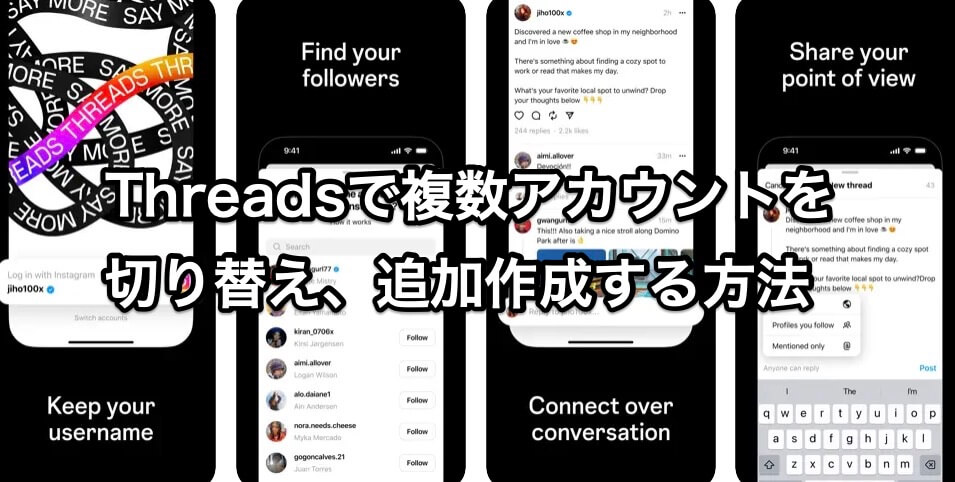Threadsは複数のアカウントの切り替えや追加がInstagramとは少し異なります。
この記事ではThreadsで複数アカウントの切り替え、追加作成する方法を分かりやすく紹介します。
メイン・サブにアカウントを切り替える方法
Threadsのアカウントの切り替えは「ログアウト」が必要です。
ですが、実際には再度ログインするにはパスワード必要なくワンタップでログインすることが可能です。
ではやってみましょう。
マイページ右上のボタンをタップ、ログアウトを選択
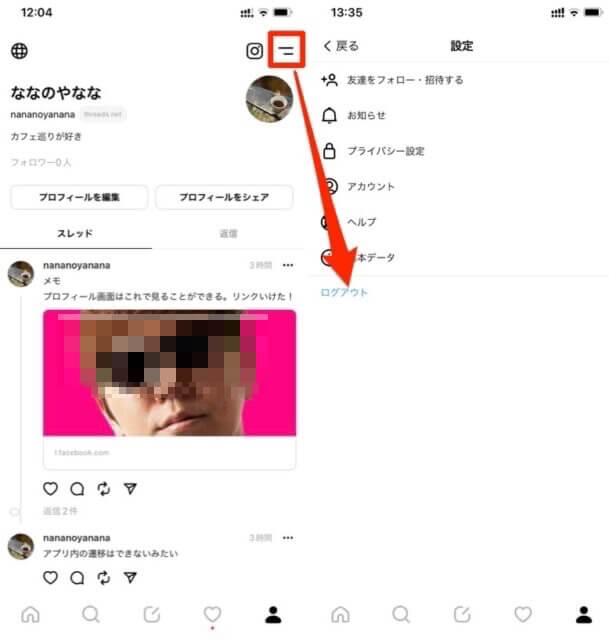
「アカウントを切り替える」をタップしてアカウントを切り替える
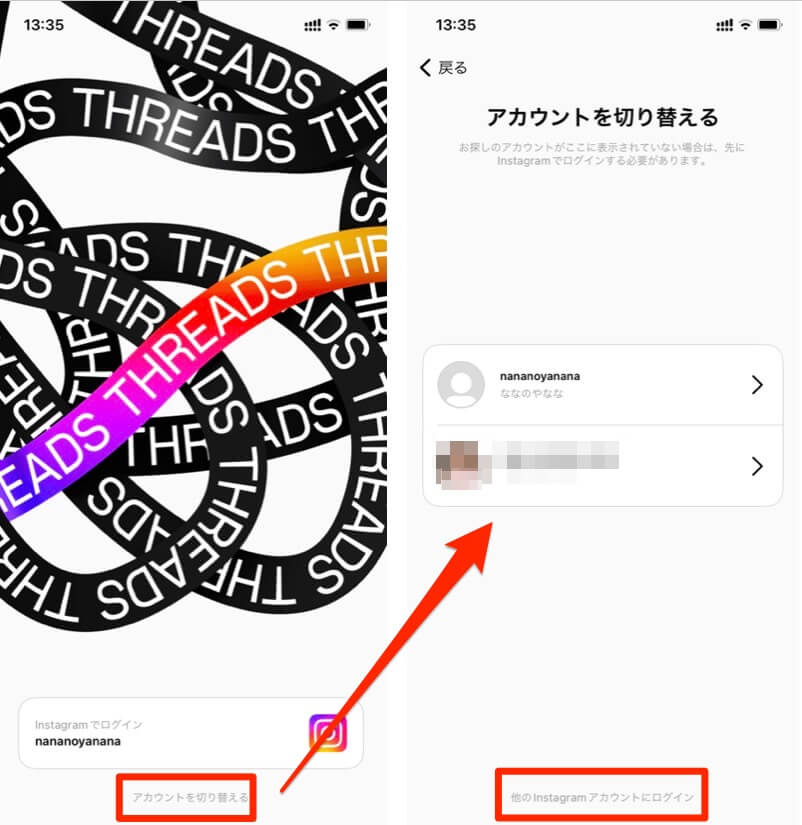
その際に、再度パスワードを入力する必要はありません。
一覧にアカウントがない場合は「他のInstagramアカウントにログイン」を選択
ユーザー名とパスワードで他のアカウントにログインすることができます。
アカウントを追加で作成する方法
アカウントの作成はInstagramから行います。数分の作業で終わるのでカンタンですよ。
Instagramのマイページタブを長押しして、アカウントを追加をタップ
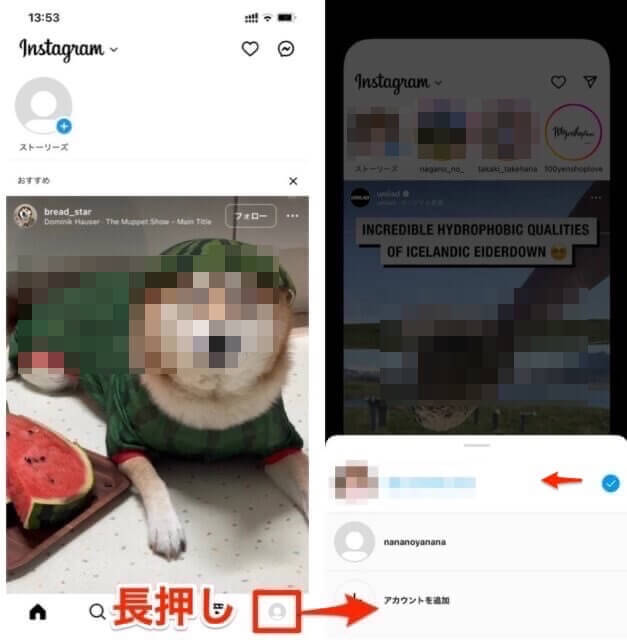
「新しいアカウントを作成」を選択
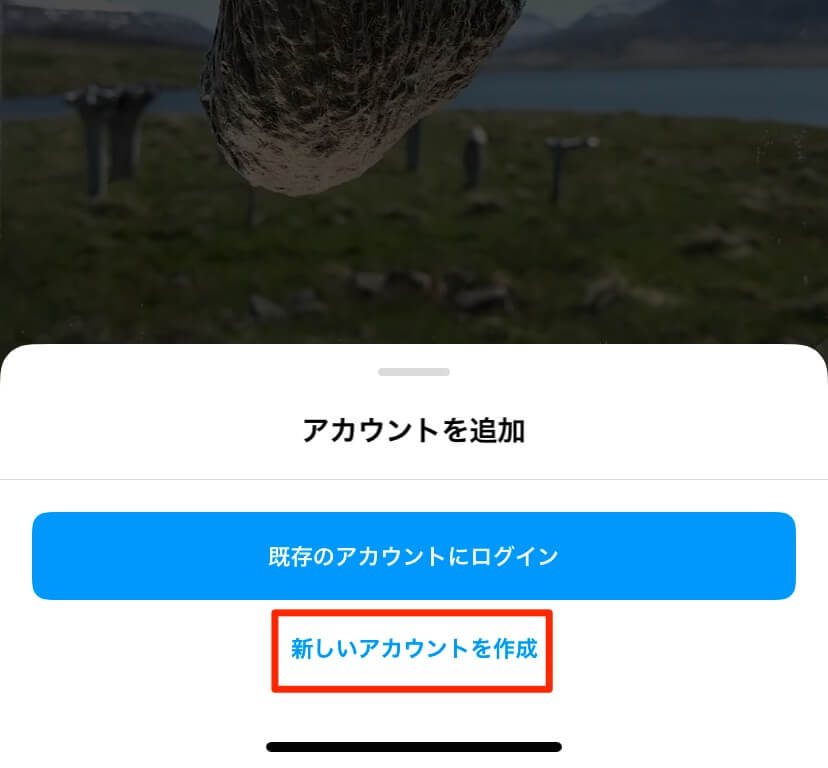
名前、パスワード、メールアドレスを順に入力する
その後は、以下の情報を入力して新規のアカウントの作成は完了です。
- 名前
- パスワード
- ユーザーネーム
- 生年月日
- メールアドレスまたは電話番号を入力
- 認証番号を入力する
アカウント作成についてはこちらの記事をご覧ください。
Threads(スレッズ)の使い方!初心者でもわかるように簡単に説明
アカウントを一覧から削除する方法
アカウントの一覧から任意のアカウントを消す方法は以下の通りです。
マイページで「設定とプライバシー」をタップし、ログアウトする
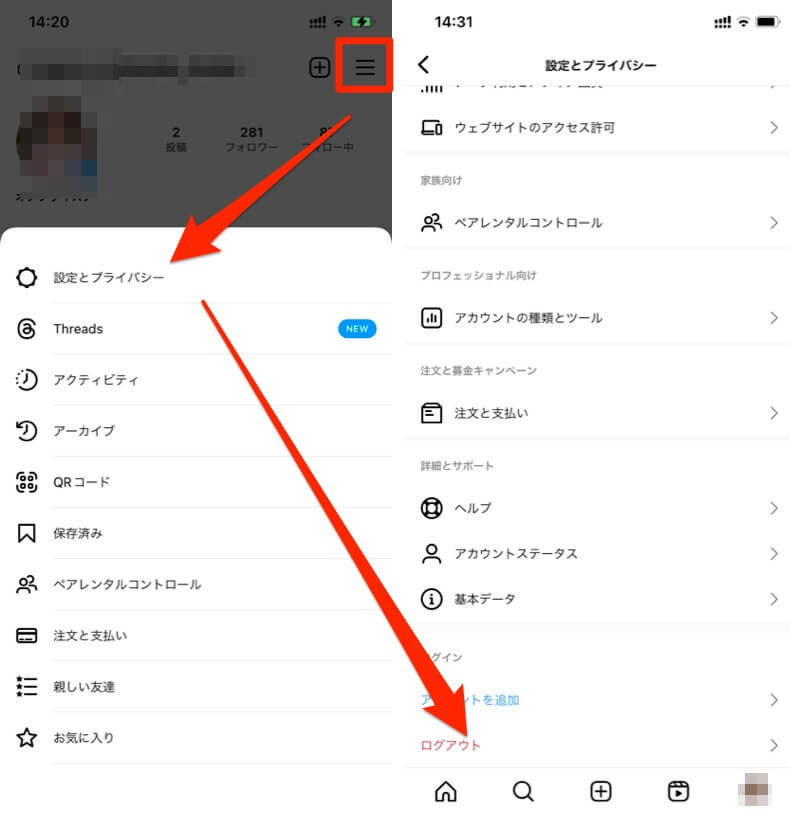
右上の歯車をタップし、一覧から削除したいアカウントを選択
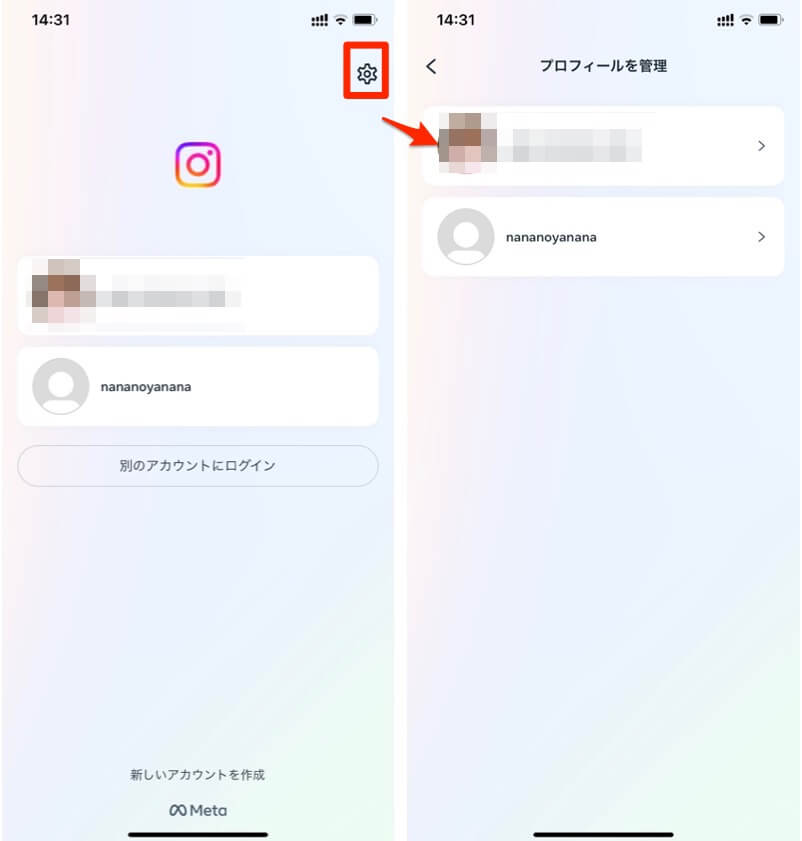
「プロフィールを削除」をタップ
アカウントそのものを削除するのではなく、一覧からアカウントを消すだけなのでご安心ください。
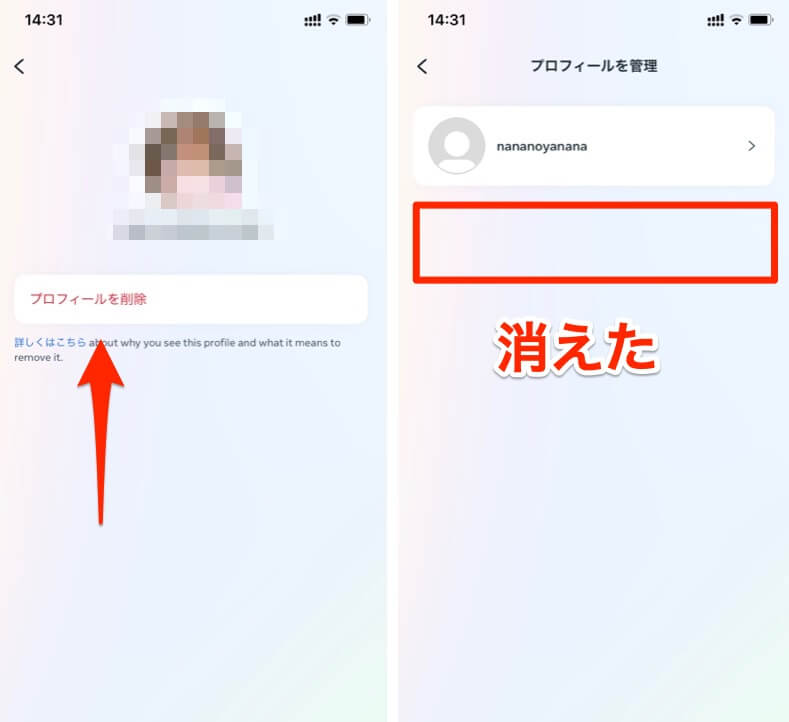
サブ垢(サブアカウント)を作るとフォロワーにバレる?
本アカウントで連絡先を同期している場合にはバレるケースはあります。
連絡先をアップロードしてる場合は電話番号やメールアドレスからInstagramの「おすすめ」で表示されることがあるからです。
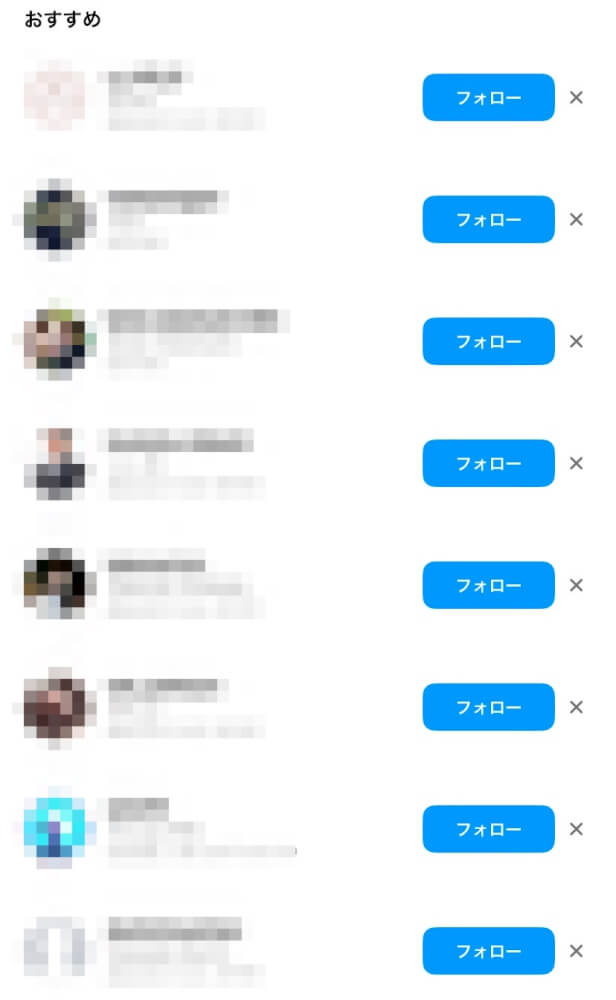
これを防ぐには、アカウントを登録時に普段使わない別のメールアドレスを使うのが良いでしょう。
連絡先がアップロードされてるかどうか知るためには以下の場所でチェックできます。
設定とプライバシーからあなたの情報とアクセス許可に進みます。
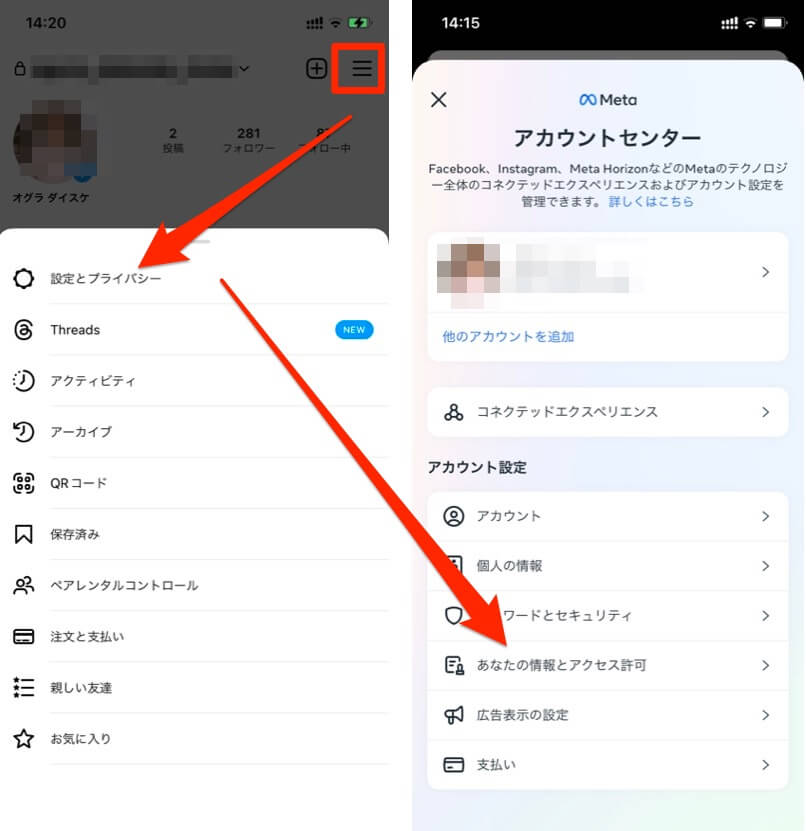
ここで「連絡先をリンク」がオンになっていれば、連絡先情報がアップロードされています。
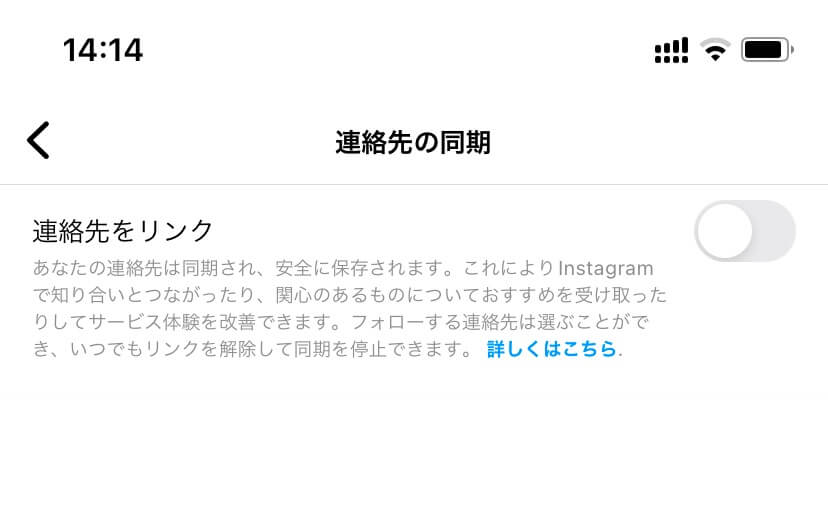
サブ垢(サブアカウント)は何個まで作れる?
Instagram上では最大5つまで同時に登録可能です。
それ以上追加するには削除する必要があります。
Threadsがもっと分かるおすすめ記事
Threads(スレッズ)をブラウザで開く方法 ウェブ版でできること・できないこと
Threads(スレッズ)で「ブロック」したら/されたらどうなる?確認方法を解説
Threads(スレッズ)を見るだけで利用する方法 足跡やバレない方法も解説